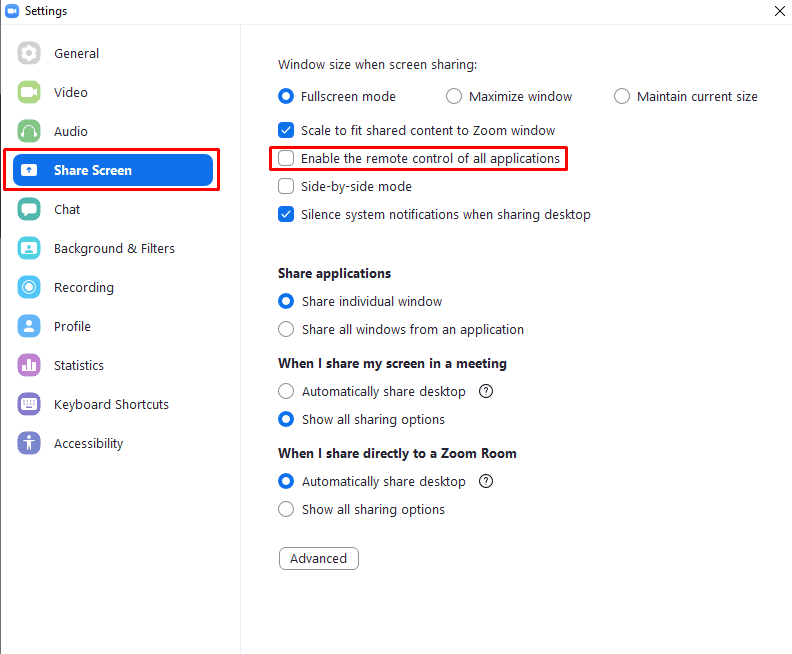Salah satu hal yang mungkin terkadang harus Anda lakukan dalam rapat Zoom adalah membagikan layar Anda. Alasan paling umum Anda mungkin ingin membagikan layar Anda adalah untuk presentasi, demonstrasi, atau untuk dukungan teknis. Dalam presentasi dan demonstrasi, Anda biasanya akan memimpin interaksi, menggunakan layar bersama Anda untuk memberikan konteks visual pada apa yang Anda katakan.
Namun, dukungan teknis sedikit lebih rumit. Meskipun Anda dapat dengan mudah membagikan layar Anda untuk menunjukkan cara yang benar untuk melakukan sesuatu, atau untuk menunjukkan masalah yang Anda hadapi, ini mungkin tidak cukup untuk menyelesaikan masalah dengan cepat. Itu selalu lebih cepat untuk menemukan dan memperbaiki masalah jika Anda melakukannya sendiri daripada memberikan instruksi kepada orang yang membutuhkan dukungan. Untuk mendukung hal tersebut, Zoom menawarkan kemampuan untuk dapat mengontrol komputer yang membagikan layarnya dari jarak jauh.
Yang terpenting, ada sejumlah perlindungan keamanan di tempat. Agar seseorang dapat mengontrol komputer Anda dari jarak jauh, Anda harus menawarkan mereka kontrol atau menerima permintaan mereka untuk mengambil kendali. Ada juga sejumlah tindakan lain yang Anda akan diminta untuk mengonfirmasi izin sebelum dilakukan, seperti memulai ulang komputer Anda. Perlindungan ini, dikombinasikan dengan fakta bahwa Anda selalu dapat mengambil kembali kendali atas komputer Anda, berarti Anda tidak perlu khawatir tentang seseorang yang memegang kendali dan kemudian tidak dapat berbuat apa-apa.
Salah satu opsi yang dapat Anda nonaktifkan sepenuhnya adalah kemampuan untuk mengontrol semua aplikasi lain yang berjalan di komputer Anda dari jarak jauh, bukan hanya aplikasi yang dibagikan secara khusus. Opsi ini dapat ditemukan dan dinonaktifkan di pengaturan Zoom. Untuk mengakses pengaturan, klik ikon pengguna Anda di sudut kanan atas, lalu klik "Pengaturan".
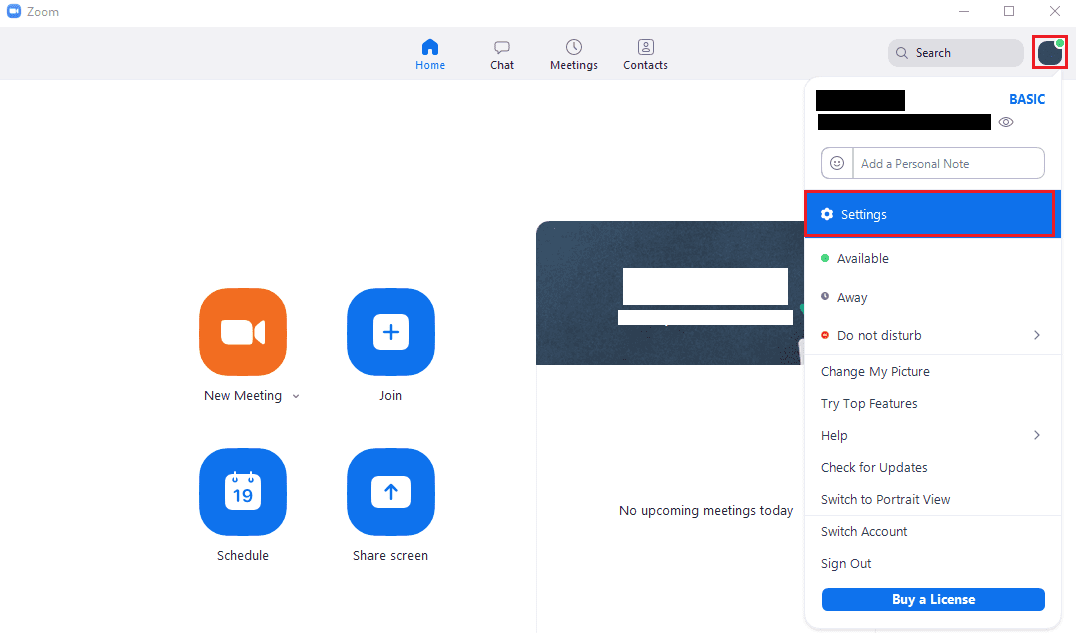
Setelah berada di pengaturan, alihkan ke tab "Bagikan Layar". Setelah berada di tab "Bagikan Layar", hapus centang pada kotak centang "Aktifkan kendali jarak jauh semua aplikasi". Pengguna yang Anda beri kontrol masih dapat mengontrol jendela tertentu, menonaktifkan opsi ini akan mencegah mereka mengontrol jendela lain.